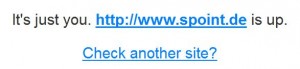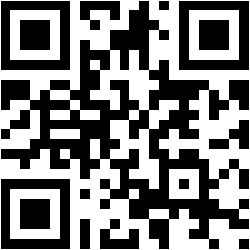Das Netz ist groß und Google ist mächtig. Der Seiten sind viele. Google hat sie alle gecrawlt. Nun warten in den unermesslichen Weiten der Datenbänke unzählige Begriffe, verknüpft mit Milliarden Fundstellen auf Ihre große Sekunde: ein Mensch sucht Informationen zu einem bestimmten Begriff. Google hat sie – womöglich millionenfach. Also muss ausgewählt werden, welche besonders wichtig sind: die Fundstellen kommen in eine Rankingliste von wichtig bis unwichtig. Das Geheimnis dieses Ranking-Verfahren hat Google reich gemacht wie Coca-Cola das Rezept ihrer koffeinhaltigen Limonade.
Beim Ranking zählt der eigentliche Inhalt der Seiten, aber auch wie die Seite im WWW geschätzt wird, also onpage und offpage.
Onpage-Faktoren
Onpage-Faktoren sind natürlich der Textinhalt und die darin auftauchenden Keywords, die Überschriften und fett gesetzter Text, eventuell auch die Alternativtexte zu Grafiken. Berechnet wird die ‚Keyword-Dichte‚. Wichtig sind auch die nicht sichtbaren Einträge im ‚Head‘ des Quellcodes: die sogenannten Meta-Tags. Der wichtigste Eintrag dort ist der Seitentitel, den Sie in der Titelzeile Ihres Browsers sehen, der aber auch von den Suchmaschinen und Verzeichnissen als Titel verwendet wird. Zum zweiten die Beschreibung der Seite, die ‚Description‚, die taucht bei den Ergebnislisten als Kurz-Beschreibung auf. Und zum dritten die Keywords, die der Seitenbetreiber als Schlüsselwörter der Seite definiert – früher ganz wichtig, heute kaum noch. Ebenfalls der Domain-Namen: am besten ein sprechender Name, der auf den Hauptgegenstand der Seite schließen läßt. So nimmt z.B. ein Kinderarzt in Brühl am besten die Adresse kinderarzt-bruehl.de – er wurde gut 😉 beraten.
Diese Onpage-Faktoren lassen sich alle gut anpassen, sind daher aber auch anfällig für Manipulationen – ein paar mal ‚Pamela Anderson‘ einstreuen, und schon steigen die Besucherzahlen. Deshalb verlassen sich die modernen Suchmaschinen eher darauf, wie andere Nutzer die Website einschätzen.
Offpage-Faktoren
So kam Larry Page, der Erfinder von Google, auf die Idee, jeder Seite eine Bewertung zu geben, deren Höhe abhängt von der Zahl und der Güte der auf sie verweisenden Links. Der ‚PageRank‘ war geboren und hat Larry Page reich gemacht. Die Logik dahinter ist klar: jeder Link ist gewissermaßen eine Empfehlung. Je mehr Nutzer eine Seite empfehlen, desto wahrscheinlicher ist es, das sie guten Inhalt hat. Oft verlinkte Seiten erhalten einen hohen Rang: adobe.com ist z.B. auf unzähligen Seiten verlinkt, da bei vielen pdf-Downloads auf den kostenlosen Reader gelinkt ist. Ein Link von einer hoch gerankten Seite zählt mehr als der von einer niedrig gerankten.
Das führte wiederum zu Tricksereien und Manipulationen: automatisches Eintragen in Gästebüchern und Foren. Ganze ‚Linkfarmen‘ wurden von unseriösen Betreibern eingerichtet mit tausenden Seiten nur zum Zweck, einer bestimmten Seite Linkpopularität zu bringen. Allerdings: wer erwischt wird, fliegt ganz aus dem Index.
Der PageRank wurde immer wieder verändert. Tatsache ist aber nach wie vor, dass eingehende Links eines der wichtigsten Kriterien sind.
Weitere Offpage-Faktoren sind die Linktexte, also die Texte, mit denen eine Seite verlinkt wird. Wurde beispielsweise George W. Bush oft mit dem vergifteten Linktext „mieser Versager“ verlinkt, stand er bald auf Platz eins der Suche nach „mieser Versager“ (dazu mehr hier).
Schlechte Nachbarschaft aber bringt Punktabzüge! So wie gute Links den Rank erhöhen, wird er niedriger durch Links auf und von unseriösen Seiten (Glücksspiele, dubiose Arzneimittel oder anstößige Inhalte).
Inzwischen zählt auch – wie im echten Leben – Vertrauen und Autorität, Trust and authority. Alte und umfangreiche Seiten, die noch nie aufgefallen sind, gelten eher als vertrauenswürdig.
Dies zeigt, dass letzten Endes Tricksereien oft nach hinten losgehen. Suchmaschinenoptimierung sollte beim Inhalt und bei der seriösen Verlinkung ansetzen.